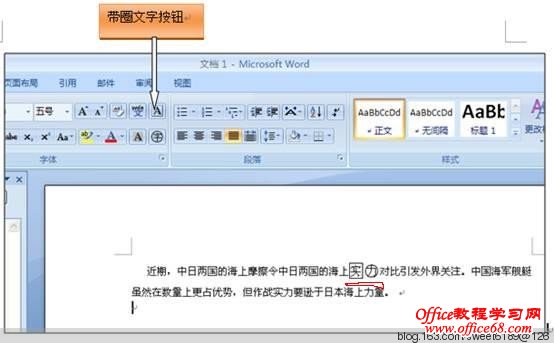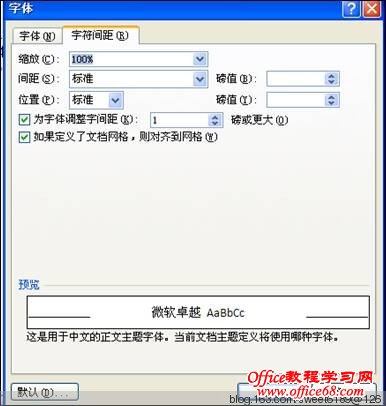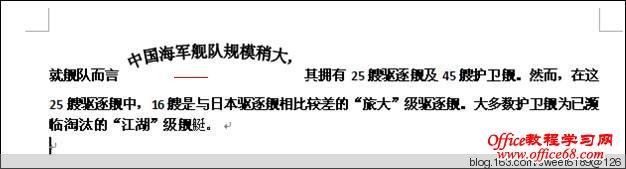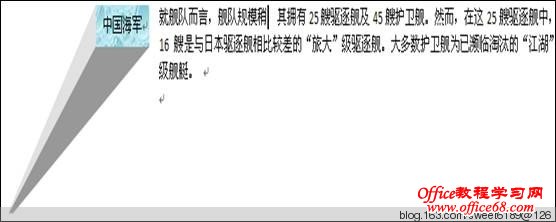|
在一篇文章中强调某些文字最常用的方法是: 文字加下划线,文字加粗,文字倾斜,文字改变颜色,放大文字等。大家都会用,这里不重复。本文要讲的是强调文字的几种特殊用法:带圈文字,旋转文字,文字双行合一, 文字弯曲排列和文字添加效果。 一.带圈文字 在一段文字中选择准备设置带圈文字的单词,按住鼠标左键从它上面拖过。单击“字体”组中的带圈文字按钮,即得。见图-1:
二.旋转文字 在一段文字中选中准备设置旋转文字的字体,按住鼠标左键从它们上面拖过。单击“字体”组中的字体文本框下拉箭头▼,(注意,该按钮在“插入”按钮正下方),拉动滑块,找到“仿宋GB2312”单击,在“仿宋GB2312” 前放置插入点,按住Shift键的同时单击@ 键,(注意:插入点不能放在要旋转的文字前),字号五号改为四号,然后按Enter键(即回车键),被选中的文字即旋转了90度。见图-2和图-3: 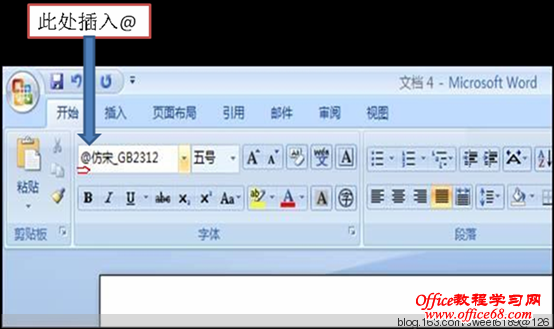
三.文字双行合一 选择准备要双行显示的文字,按住鼠标左键从它们上面拖过,“字号”选择三号,单击“段落”组中的“中文版式”按钮,在弹出的菜单中单击“双行合一”,弹出“双行合一”对话框,可选中“带括号”,单击“确定”。即得。见图-4和图-5: 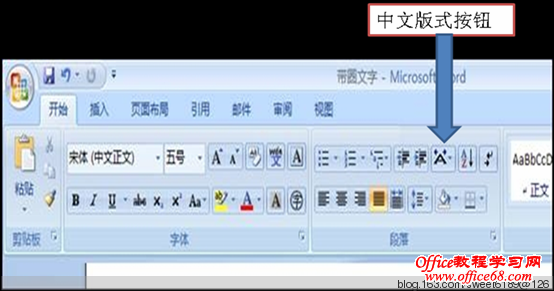
四.文字弯曲排列 逐个选择准备弯曲的文字,按住鼠标左键逐个拖过,单击“字体”组中的对话框启动器,弹出“字体”对话框,单击“字符间距”按钮,单击“位置”文本框下拉箭头ⅴ,选择“提升”或“降低”,单击“为字体调整字间距”文本框上下拉箭头,选择“提升”或“降低”的磅值,逐个文字设置,文字即提升或降低,选择好以后单击“确定”。效果图见图-6图-7和图-8: 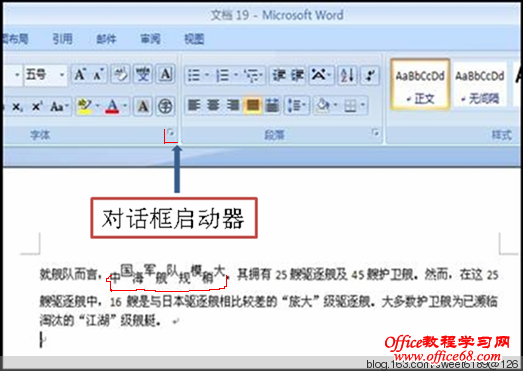
五.文字添加效果: 1.文字置入文本框后,就能像图片一样编辑。例如选择文字“中国海军”,按住鼠标左键,从“中国海军”文字上拖过,使文字呈蓝底状态。单击功能区的“插入”按钮,单击“文本”组中的“文本框”按钮,在下拉菜单中单击“绘制文本框”按钮,“中国海军”文字即被置入文本框中。 2.这时,“中国海军”文本框已被激活,功能区自动弹出“文本框工具—格式”按钮,单击该按钮,单击“形状填充”下拉箭头▼ ,在弹出的下拉菜单上单击“纹理”,选择“水滴”单击。文本框即被填上了“水滴”底纹。 3. 在“中国海军”文本框已被激活情况下,单击“三维效果”按钮下拉箭头▼ ,在弹出的下拉菜单上单击“三维样式12”。见图-9:
注意:单击“中国海军”文本框,文本框才能被激活。如果没有激活该文本框,,功能区就不会自动弹出“文本框工具—格式”按钮。 我用的是word 2007 版本 |